福建省财政管理一体化信息系统建设项目预算单位集中支付操作手册
财政集中支付业务操作流程资料

财政集中支付业务操作流程资料财政集中支付业务操作流程一、编报用款计划,取得用款额度。
1、预算单位按照“两上两下”的程序编制完成年度部门预算。
2、预算单位根据财政部门批复的部门预算和追加预算指标按月编制用款计划,并于每月20日前向财政局业务科室上报当月用款计划。
3、财政局各分管业务科室对用款计划进行审核并批复,结束后向预算科签发拨款通知书,预算科开出拨款单将资金划入支付中心资金专户。
4、财政局综合科对预算外资金用款计划进行审核并批复,结束后签发拨款通知书并开出拨款单将资金划入支付中心资金专户支付中心资金专户。
5、财政集中支付中心将拨入的预算内外资金按各单位逐项登记单位用款额度,同时开出资金到账通知书,通知各预算单位记账并增加单位用款额度。
二、预算单位根据用款额度,向支付中心报送有关资料申请用款。
(一)直接支付程序。
1、直接支付是指支付中心受理组根据预算单位直接支付申请表录入直接支付信息后转资金组,资金组审核无误后开具《财政直接支付凭证》交代理银行,代理银行分别以下情况支付:(1)政府采购款:代理银行直接将款项划拨指定供应商。
(2)工资款:代理银行直接将款项划拨各预算单位职工工资卡。
(3)专项经费:代理银行直接将款项划拨项目经办单位。
(4)其他支出:代理银行直接将款项划拨至收款人。
2、直接支付需附带凭证。
(1)工资:统发工资表需经人事局、财政局业务科室审核,审核无误后报送到支付中心工资组申请支付,上报纸质材料和电子文档各一份,上报时要确保两者数据相同。
(2)政府采购:采购单位到政府采购中心办理审批手续,取得核准后,将审批表核准件,连同发票原件到支付中心申请支付。
(3)工程基建采购支出:概算批复或调概批复、年度投资计划批复、用款计划批复文件、施工合同、监理合同、工程价款结算单、购货合同、发票等。
(二)授权支付程序。
支付中心受理组根据预算单位授权支付申请表录入授权支付信息后转资金组,资金组审核无误后开具《财政授权支付凭证》交代理银行,由代理银行支付的零星现金结报的款项。
财政管理一体化信息系统操作手册
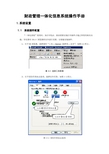
财政管理一体化信息系统操作手册1.系统设置1.1系统插件配置“一体化系统”使用时,为打印凭证、报表需要安装打印插件才能正常使用相关功能,首先要对IE6.0 浏览器的安全进行设置,以便能安装插件。
1、打开IE浏览器,选择菜单“工具----Internet 选择项----安全”,如图1-1所示。
图0-1 选择工具菜单2、打开受信任的站点选项,选择安全页签,如图1-2所示。
1.点击【受信任的站点】2.点击【站点】按钮图 0-2 受信任的站点选项3、选择自定义级别,将ActiveX控件和插件下面的选项全部设置为启用,如下图,设置完点【确定】按钮。
图1-3安全设置4、完成设置后,在一体化系统登录页面,点击右上角“下载控件”按钮下载财政一体化管理系统控件进行系统控件安装。
使用IE浏览器下载控件会弹出如下图所示的窗口:点击【保存】点击保存到本地电脑。
下载完成后控件保存在电脑桌面,双击“ifmis_plugins.exe”控件进行安装如下图所示:系统弹出安装界面如下:上图的用户信息电脑会自动填写,直接点击下一步选择【完整安装】点击【下一步】上图是控件安装进度点击【安装】点击【是】安装插件完成之后,重新启动系统,配置修改生效1.2添加信任站点“一体化系统”使用时,为提高系统速度,减少验证时间,需要在IE6.0 浏览器的信任站点中把一体化的运行站点添加进去。
1、打开IE浏览器,选择菜单“工具----Internet选项----安全”,如图1-4所示。
图 0-4 选择工具菜单打开Internet选项,如图1-5所示。
1.点击【受信任的站点】2.点击【站点】按钮图0-5受信任的站点选项2、选择受信任的站点,点击【站点】按钮,打开可信站点页面,如图1-6。
图 0-6 可用站点3、在可用站点页面的“将该网站添加到区域”里输入http://10.56.96.92,点击【添加】按钮,刚刚输入的网址会显示在“网站(W)”中,去掉“对该区域中的所有站点要求服务器验证(https:)(s)”。
财政综合管理信息系统操作手册(单位用户)
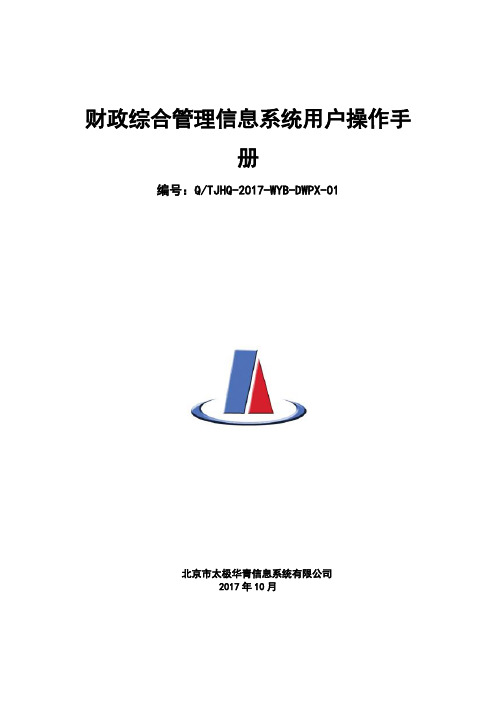
财政综合管理信息系统用户操作手册编号:Q/TJHQ-2017-WYB-DWPX-01北京市太极华青信息系统有限公司2017年10月目录1软件安装 (1)1.1安装步骤 (1)2软件登录 (6)2.1登陆信息填写 (6)2.1.1打开预算软件 (6)2.1.2修改用户密码 (11)3基础信息填报 (13)3.1单位基本情况表填报 (13)3.2在职人员工资表填报 (15)3.3离休人员工资表 (23)3.4退休人员工资表 (24)3.5单位基本数字表 (24)4基本支出填报 (29)4.1进入预算编审 (29)4.2支出项目录入表 (30)4.3批量新增基本支出 (37)5项目支出填报 (40)5.1项目填报 (40)5.2项目状态转换 (46)6确认全部预算数据 (46)6.1筛选 (47)7填报其余预算录入表 (48)7.1填报收入征收计划表 (48)7.2填报收入项目主表 (48)7.3收支总表 (49)8送主管股室审核 (49)8.1送审 (50)8.2收回送审 (52)9报表查询 (53)9.1报表数据查询 (54)9.2保存查询报表 (55)1软件安装1.1 安装步骤➢安装程序找到文件夹中,“Setup.exe”执行程序,“双击”进行软件安装。
➢安装步骤1图1-1点击“下一步”进行安装➢安装步骤2图1-2 点击“是”➢安装步骤3图1-3 公司名称:tjhq然后点击“下一步”,继续进行安装图1-4此处可以更换安装路径,也可以默认,点击“下一步”继续。
➢安装步骤5图1-5点击“下一步”,继续安装。
图1-6 点击“下一步”继续安装。
➢安装步骤7图1-7等待安装完成➢安装步骤8选择“是,立即重新启动计算机。
”然后点击“完成”。
➢安装完成安装完成后,桌面会出现如下图标➢如果出现卸载后法无法安装进入系统注册表(开始—运行—输入regedit回车),删除如下位置:WIN64:HKEY_LOCAL_MACHINE/SOFTWARE/Wow6432Node/Microsoft/Windows/CurrentVersi on/Uninstall/{F2704167-41E6-400F-8E1D-FCF2F988072A}WIN32:HKEY_LOCAL_MACHINE/SOFTWARE/Microsoft/Windows/CurrentVersion/Uninstall/{F 2704167-41E6-400F-8E1D-FCF2F988072A}以及如下地方HKEY_LOCAL_MACHINE/SOFTWARE/tjhq_efmis_1.0HKEY_LOCAL_MACHINE/SOFTWARE/太极华青信息系统有限公司/财政综合管理系统"再重新安装➢客户端程序多开进入系统注册表(开始—运行—输入regedit回车),修改如下位置:win32HKEY_LOCAL_MACHINE\SOFTWARE\tjhq_efmis_1.0\下的ISMULTIPORTAL值修改为1win64HKEY_LOCAL_MACHINE\SOFTWARE\Wow6432Node\tjhq_efmis_1.0\下的值ISMULTIPORTAL修改为12软件登录2.1 登陆信息填写2.1.1打开预算软件双击此图标打开软件➢填写登陆地址在服务器位置输入如下地址:http://10.60.143.26:7001/cssServerPortal231181/然后点击十字按钮进行测试连接,输入地址正确,会弹出如下对话框,点击“确定”即可。
预算单位财政国库集中支付系统(V20)
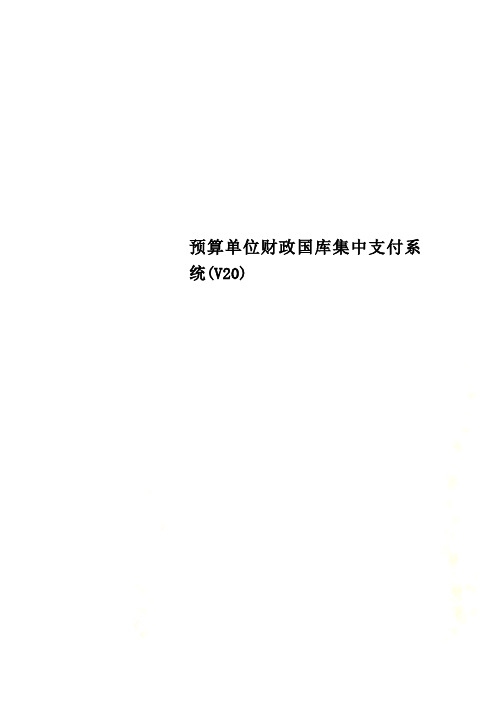
预算单位财政国库集中支付系统(V20)预算单位财政国库集中支付系统(V2.0)升级及年度初始化操作手册1.手工安装V2.0版本双击预算单位安装程序文件,按照提示,一直点击“下一步”,直到系统提示安装成功,点击“确定”即可。
手工安装完成后,可跳过第二步“软件在线升级”,直接进行数据库升级。
2.软件在线升级2.1 连接到财政专网财政国库集中支付系统预算单位软件是在财政专网上自动升级的,因此需要首先连接到财政专网。
2.2 预算单位软件升级预算单位软件升级是在【数据下载服务端】完成的。
1)在程序组中或桌面“方正春元”文件夹下双击应用程序图标【数据下载服务端】,启动第 2 页共 26 页数据下载服务端,选择业务年度,如下图:2)点击“确定”按钮,软件自动提示升级,如下图:3)点击“确定”按钮,自动升级界面,如下图:4)点击“下载”按钮,程序自动完成下载,如第 3 页共 26 页下图:5)提示下载成功,点击“确定”按钮,点上图中,退出即可。
3.数据库自动升级下载结束后,进入【集中支付系统】,软件自动执行对数据库的升级工作。
1)在程序组中或桌面“方正春元”文件夹下双击应用程序图标【集中支付系统】,启动集中支付系统,如图所示:第 4 页共 26 页2)出现选择数据库连接界面,选中的连接会高亮显示,然后点击【确定】,便会出现“正在进行数据库升级”,稍后便会出现选择业务年度登录界面,年度默认为2006年。
如图所示:3)单击【确认】按钮后,出现用户登录界面:第 5 页共 26 页第 6 页 共 26 页输入正确的用户和密码后,出现角色选择对话框,如图所示:4)单击【确定】后进入系统主界面,进入系统主界面后,系统自动升级随之完成。
5) 升级成功后,在“系统”菜单下点击“版本”菜单项,可以查看版本号,如下图:2、单击进入系1)请输入2)请输入4)单击确1、系统新4.预算单位年度初始化启动预算单位的数据下载服务端,业务年度选择2006年点击确认,进入下载数据界面之后。
财政一体化系统操作手册
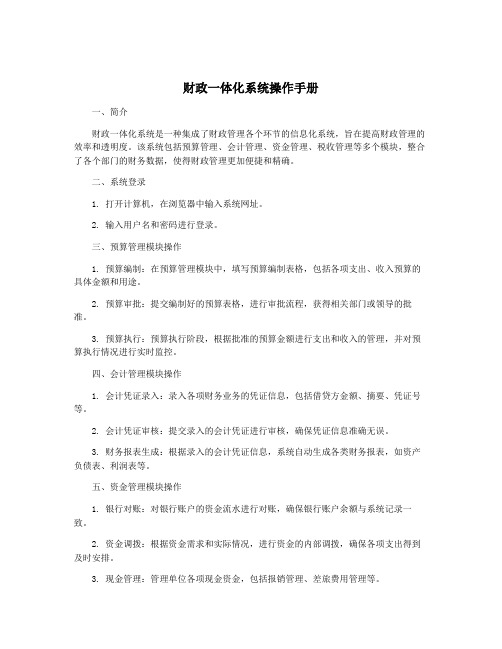
财政一体化系统操作手册一、简介财政一体化系统是一种集成了财政管理各个环节的信息化系统,旨在提高财政管理的效率和透明度。
该系统包括预算管理、会计管理、资金管理、税收管理等多个模块,整合了各个部门的财务数据,使得财政管理更加便捷和精确。
二、系统登录1. 打开计算机,在浏览器中输入系统网址。
2. 输入用户名和密码进行登录。
三、预算管理模块操作1. 预算编制:在预算管理模块中,填写预算编制表格,包括各项支出、收入预算的具体金额和用途。
2. 预算审批:提交编制好的预算表格,进行审批流程,获得相关部门或领导的批准。
3. 预算执行:预算执行阶段,根据批准的预算金额进行支出和收入的管理,并对预算执行情况进行实时监控。
四、会计管理模块操作1. 会计凭证录入:录入各项财务业务的凭证信息,包括借贷方金额、摘要、凭证号等。
2. 会计凭证审核:提交录入的会计凭证进行审核,确保凭证信息准确无误。
3. 财务报表生成:根据录入的会计凭证信息,系统自动生成各类财务报表,如资产负债表、利润表等。
五、资金管理模块操作1. 银行对账:对银行账户的资金流水进行对账,确保银行账户余额与系统记录一致。
2. 资金调拨:根据资金需求和实际情况,进行资金的内部调拨,确保各项支出得到及时安排。
3. 现金管理:管理单位各项现金资金,包括报销管理、差旅费用管理等。
六、税收管理模块操作1. 纳税申报:按照税务法规要求,准时向税务部门申报各项税收,并及时交纳税款。
2. 税务报表填报:根据税务部门要求,填写各类税务报表,如增值税申报表、企业所得税汇算清缴表等。
3. 纳税审核备案:接受税务部门的审核和备案工作,确保纳税工作符合法规要求。
七、数据查询和报表导出1. 系统提供了强大的数据查询功能,用户可以根据需要查询各类财务数据,并生成报表。
2. 报表导出:系统支持各类财务报表的导出,用户可以将报表以Excel、PDF等格式导出,方便打印和分享。
八、系统权限管理1. 系统管理员可以对用户权限进行管理,包括用户新增、删除、修改、角色设置等。
财政集中支付业务操作流程资料

财政集中支付业务操作流程资料财政集中支付是指政府部门通过财政机关进行支付资金的一种支付方式。
财政集中支付的主要目的是为了提高财政支付的效率和管理水平,减少资金流动环节,防止资金滥用和浪费,提高财政资金使用的透明度和监督力度。
下面是财政集中支付业务操作流程的详细资料。
一、申请支付1.权责明晰:财政部门和支付申请部门明确各自的职责和权限。
财政部门负责把控资金支付的合规性和有效性,支付申请部门负责提供支付资金的依据和申请材料。
2.支付依据:支付申请部门需要提供与支付相关的合法、真实、准确、完整的依据文件,包括合同、发票、执行情况证明等。
3.申请流程:支付申请部门根据财政部门的规定,填写相关的支付申请表,包括支付金额、支付对象、支付账户等信息,并附上支付依据文件,提交至财政部门审批。
二、财政部门审核1.资格审查:财政部门根据相关规定和政策,对支付申请进行合规性审查。
包括支付申请部门是否具备支付资格、支付依据文件是否合法有效等。
2.预算控制:财政部门根据支付申请部门的资金预算,核实支付金额是否符合预算限额。
三、财政部门批复1.批复方式:财政部门根据审核情况,决定是否批复支付申请。
批复方式包括书面批复、邮件批复、系统审核等。
2.批复内容:批复内容包括支付金额、支付对象、支付账户、支付时间等。
四、支付执行1.准备支付:财政部门根据批复内容,准备相应的支付材料和支付指令。
2.银行办理:财政部门根据支付指令,将支付资金转账至指定的支付账户。
同时,财政部门与银行建立资金监管机制,监督资金的流动和使用情况。
3.支付结果确认:支付申请部门和财政部门对支付结果进行确认,确保资金到账、账户余额正确等。
五、支付信息公示1.支付公示:财政部门根据相关规定和政策,将支付信息进行公示,包括支付金额、支付对象、支付时间等。
公示方式可以包括财政部门官方网站公告、报纸媒体发布等。
六、支付监督与审计1.监督机制:财政部门建立相应的支付资金监督机制,对财政集中支付进行监督与检查,确保支付资金的合规性和有效性。
福建省财政管理一体化信息系统建设项目预算单位集中支付操作手册

福建省财政管理一体化信息系统建设项目操作手册(预算单位集中支付、单位实体资金账户管理)福建省财政厅二〇一四年八月目录第一章、总体概述 (4)第二章、登录准备 (4)第三章、门户 (5)1、系统环境初始化 (5)2、门户登录 (8)3、待办事项、登录安全提示及公告信息 (10)第四章、国库集中支付管理 (10)一、系统登录 (10)二、计划管理 (13)1、单位用款计划录入 (13)2、单位调减计划录入 (14)3、单位调剂计划录入 (15)4、单位用款计划录入(基本支出) (16)5、单位用款计划审核 (17)6、调剂计划审核 (18)7、计划申请表打印 (19)8、用款计划批复单登记 (19)9、额度到账通知书登记 (20)三、直接支付管理 (21)10、单位直接支付申请录入 (21)11、单位直接支付申请审核 (22)12、直接支付上报单生成/打印 (22)13、直接支付入账通知书登记 (23)14、直接支付退款入账通知书登记 (24)四、授权支付管理 (25)15、授权支付申请录入 (25)16、授权支付申请审核 (26)17、单位授权支付凭证生成 (26)18、授权支付凭证打印 (27)19、授权支付凭证回单登记 (28)20、授权支付退款通知书登记 (29)五、公务卡管理 (30)21、公务卡信息维护 (30)22、公务卡还款账户管理 (30)23、公务卡分组管理 (31)24、确认公务卡报销 (32)25、公务卡支付申请生成 (34)26、公务卡支付申请审核 (35)27、公务卡支付凭证生成 (35)28、公务卡支付凭证打印 (36)六、离线端管理 (37)29、下载离线端数据 (37)30、切换离线系统 (38)31、单位用款计划录入 (39)32、单位直接支付录入 (40)33、单位授权支付录入 (42)第五章、预算单位实体资金账户管理 .............................................................. 错误!未定义书签。
预算一体化操作手册

预算一体化操作手册预算一体化是一种将预算、政策和战略有机整合在一起的机制,改进传统预算管理模式,实现财政预算更紧密地与战略联系起来。
预算一体化可以更好地管理政府的公共财政,提高财政收支的效率和有效性,从而提高政府的效能,实现经济社会发展的有效管理。
目前,随着我国经济社会发展的需求,对预算一体化能力的要求也日益提高,为此,开发一套有效的预算一体化操作程序手册显得尤为重要。
一、手册概述此操作手册涵盖了财政预算一体化过程中的实施步骤,从预算编制到实施落实再到评价监控,从而提高财政预算的实施效率,实现一体化的纵深发展。
它是对预算制定过程中的改进措施,可以管理贯彻预算政策,要求层级间的一致性,以便实现通过财政预算实现社会经济发展的目标。
二、财政预算编制1、实施财政政策,建立经济政策体系:在制定财政预算的前提下,要求政府建立与经济状况相符的经济政策体系,并进行有效的预算实施。
2、基于财政预算编制的宏观预测:根据预期的财政收支来做预测,从而可以控制财政收支的数量和质量。
3、开展财政收入和支出分析:开展收入和支出分析,就可以清楚地看出财政预算的基本差异,为有效地实施财政政策提供依据。
4、设定财政绩效目标:从基本政策和预期成果出发,通过设定财政绩效目标,把财政支出和财政收支统一起来,实现财政预算和目标全面有效结合。
1、开展预算落实工作:在财政预算编制完成之后,要安排相关部门根据预算,将预算分解到各级政府,加强预算执行的监督和考核,以保障资金利用的合理有效。
2、绩效考核机制:要积极改变传统的政策补贴和模糊的实施考核,以实施绩效考核方式,确保政府拨款达到预期目标,达到更好的预算实施效果。
3、预算分割法:通过把财政预算按照目标进行分割,进一步减少政府的管理成本,提高政府的工作效率和绩效,同时也为实现社会经济发展带来更实用的推进方式。
四、财政预算评价与监控1、实施持续评估:通过实施持续评估,对预算实施情况进行定期检查和更新,以确保预算政策在实施过程中发挥最大作用,实现财政收支的最佳配置和使用。
财政(预算)管理一体化-国库集中支付管理系统建设方案
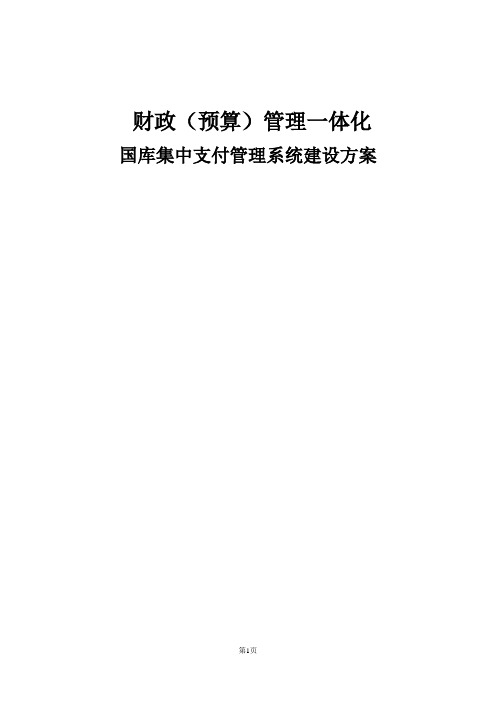
财政(预算)管理一体化国库集中支付管理系统建设方案目录1国库集中支付 (4)1.1业务描述 (5)1.1.1用款计划管理 (5)1.1.2支付管理 (5)1.2功能结构 (6)1.2.1用款计划管理 (6)1.2.1.1财政端计划管理 (6)1.2.1.2预算单位端计划管理 (8)1.2.2支付管理 (10)1.2.2.1普通支付管理 (10)1.2.2.2工资支付管理 (16)1.2.2.3政府采购支付管理 (18)1.2.2.4公务卡支付管理 (18)1.3数据规范化整合和数据流程改造 (19)1.3.1信息项整合和数据流程改造 (19)1.3.2基础数据整合和数据流程改造 (20)1.3.3业务数据整合和数据流程改造 (21)1.4支撑集中部署的整合和改造 (27)1.4.1统一门户管理 (27)1.4.2统一运维管理 (28)1.4.3单位端B/S改造 (29)1.5一体化改造功能需求与初步设计 (36)1.5.1技术标准 (36)1.5.1.1与应用支撑平台衔接 (36)1.5.1.2符合《数据规范》要求 (36)1.5.1.3数据库与数据量分析 (36)1.5.1.4系统架构 (38)1.5.1.5系统接口 (39)1.5.2基础数据改造设计 (40)1.5.2.1基础数据管理功能改造 (40)1.5.2.2基础数据同步功能设计 (40)1.5.3额度控制改造设计 (42)1.5.4关键功能改造设计 (45)1.5.4.1可执行指标的接收改造设计 (45)1.5.4.2用款计划反馈的改造设计 (46)1.5.4.3直接支付反馈的改造设计 (47)1.5.4.4授权支付反馈的改造设计 (48)1.5.4.5实拨管理的改造设计 (50)1.5.4.6非税收入控制数的接收改造设计 (51)1.5.5数据交换改造设计 (52)1.5.6安全改造设计 (53)1.5.6.1身份认证改造 (53)1.5.6.2数据签名改造 (54)1.5.6.3日志记录 (54)1.5.6.4安全审计 (55)1.5.6.5统一事务提醒改造 (55)1.5.7改造功能一览表 (55)1国库集中支付按照福建省财政厅对本次项目整合接入财政部应用支撑平台、一体化建设以及全省集中部署的要求,国库支付子系统要从底层架构方面进行改造,改造的内容包括:1.完全的B/S/S架构改造。
国库集中支付3[1].0操作手册-单位版
![国库集中支付3[1].0操作手册-单位版](https://img.taocdn.com/s3/m/ada92cc80508763231121221.png)
盘锦市财政应用支撑平台国库集中支付3.0预算单位操作手册辽宁省盘锦市沈阳凯越软件有限公司二○一一年九月目录第一章用户登陆 (2)一、登陆业务系统 (2)二、单位岗位角色介绍 (5)第二章计划管理 (5)一、系统操作说明 (5)1、单位用款计划录入: (5)2、单位调减计划录入 (6)3、单位额度到账通知单登记 (7)第三章支付管理 (8)一、系统操作说明 (8)1、直接支付 (8)1.1、直接支付入账通知书登记 (8)1.2、直接支付退款入账通知书登记 (8)2、授权支付 (9)2.1、授权支付申请录入 (9)2.2、授权支付申请审核 (12)(1)用款申请审核 (12)(2)用款申请撤销审核 (12)(3)用款申请退回 (12)(4)用款申请撤销退回 (13)2.3、授权支付凭证生成/打印 (13)(1)授权支付凭证生成 (13)(2)授权支付凭证打印 (13)2.4、授权支付凭证回单登记 (14)2.5、授权支付退款通知书登记 (15)第五章新系统与旧系统对照 (15)一、系统安装部署 (16)二、系统操作 (16)三、业务处理 (16)第一章用户登陆一、登陆业务系统在Internet Explorer(IE)浏览器中输入访问地址,运行国库集中支付系统。
预算单位登陆地址http://10.24.27.73:7000/gfmis(具体地址以正式环境通知为准)。
进入国库集中支付系统下载界面(如下图所示):单击“进入预算执行”图1.1登录界面注意:如果您是第一次登录软件,请先点击上图中的‘这里下载安装JRE’按钮,下载安装如下图(注意:第一次下载jre的时间会比较长,约15分钟)图1.2下载JRE单击‘运行’按钮,弹出如图:图1.3许可证协议选择‘我接受该许可证协议中的条款(A)’,单击‘下一步’图1.4安装类型选择‘典型’,单击‘下一步’(要等几分钟,和机器性能有关)图1.5安装完成单击‘完成’,完成安装。
财政一体化管理信息系统应用操作手册

财政一体化管理信息系统应用操作手册运用操作手册〔预算单位版〕郴州财政信息中心编印二〇逐一年四月前言近年来,随着公共财政支出革新的深化和财政信息化的推进,财政管理信息系统的运用不只掩盖了大局部业务环节,而且触及到财政部门、预算单位及其主管部门。
但是,由于目前运用的业务信息系统多是为了满足单项业务需求而应急开发和分散树立的,存在着系统功用交叉、信息重复采集,数据交流困难,既不利于数据汇总剖析,也不方便部门和预算单位财务管理人员操作运用。
为改动这种状况,依照财政部的部署和管理一体化、业务一体化、技术一体化的要求,市财政局决议结合公共财政管理需求,依托财政部推行的一致信息平台,展开财政管理信息系统的整合树立,力争将原先分散独立的业务管理系统整分解信息迟滞、数据集中、掩盖财政部门、预算单位、一切财政业务和一切财政资金的一体化财政管理信息系统,更好地支撑和促进财政管理目的的完成。
新系统将目的管理、方案管理、集中支付管理、实拨管理、专户拨款管理、政府推销管理、公务卡消费报账等业务功用归入一体化管理,完成了基本业务信息的实时共享,有利于提升财政/财务管理的规范化、精细化水平,同时也方便主管部门和预算单位片面及时地掌握了解相关信息,方便财务管理人员的操作运用。
由于我们对财政一体化管理理念的看法与需求梳理水平有限,加上时间比拟匆促,行将上线运转的〝郴州财政一体化管理信息系统〞能够存在着不尽善尽美之处,恳请大家将运用中发现的效果及改良建议,及时反应给我们,以便系统的进一步改良与完善。
谢谢!重要提示本系统将于2020年5月20日投入运用。
新老系统切换运用前请留意以下事项:1、新系统的网址为〝 ://10.105.16.41:7001〞2、经过拨号上网的用户在初次访问系统时,由于电脑要下载少量初始化信息,而显得照应速度比拟慢,此时应耐烦等候操作正常完毕,切不可随意中缀操作。
3、在新系统中,预算单位用户可以运用的主要功用有:⏹普通方案、额度追减⏹授权额度通知单⏹授权支付凭证⏹直接支付用款央求⏹基本信息维护、综合查询4、本手册运用字体的含义说明〝粗体字〞为软件系统中的菜单称号,黑括号【】中的文字为按钮称号,红体字表示预算单位在软件系统中需求停止的操作或需特别留意的事项。
00预算单位大平台业务操作手册(1)

金财工程“大平台”集中支付业务操作手册(预算单位版)本操作手册是在依据省确定基本流程的基础上,按照我县现行国库集中支付操作流程的规定,本着“简化程序、提高效率、规范统一、确保安全”的原则制定。
本手册中斜体字为软件系统中的菜单名称,黑括号中的文字为按钮名称,黑体字表示预算单位在软件系统中需要进行的操作或需特别留意的事项。
本手册所表述的业务特指预算单位需要在“大平台”系统中操作的事项。
需要预算单位用户参与处理的业务操作有:录入和初审预算内外资金计划录入和初审直接支付和授权支付申请录入和初审单位专户再支出和自有资金、往来资金支付凭证查询本单位的指标、计划、支付等情况录入和初审工资基础信息录入和初审工资计划对帐工作以下为各项操作的说明:1安装操作步骤本系统软件安装包放在财政的门户网站上,用户需要到网上下载,再执行安装。
1、打开财政门户网站(http://10.72.1.45:8103/),从页面最左边的“栏目导航”中选择“软件下载”——“试点县政府信息管理系统(大平台)”,在新打开页面中选择载最新版本的应用程序“四川省政府财政信息管理系统(大平台)安装程序-所有地市州通用”,ADSL用户下载的包为setup(fdzw).exe,党政网用户下载的软件包为setup(dzw).exe。
2、下载完成以后,双击setup(fdzw).exe或setup(dzw).exe将系统安装到电脑上,即可使用。
2系统登录与退出2.1登录系统双击桌面大平台图标启动系统,打开系统登录对话框:第一次运行系统时,默认服务器地址是空的,需要手工录入服务器地址,登录以后系统会自动保存服务器地址。
点击【更改服务】按钮,点击【服务器地址】的窗口,手工输入服务器的IP地址:10.72.1.62,【端口】:7016,【目录路径】不需要修改,输入完成后点击【确定】按钮返回登录对话框。
在登录对话框【财政年度】选择:资阳市.安岳县2010年,在对话框【用户编号】输入:财政通知的本单位的录入用户(或审核用户)编号,在密码框中输入登录密码(初始密码aaaa)。
预算管理一体化系统操作手册

预算管理一体化系统操作手册2020年9月目录第一部分基础信息管理一、系统综述.............................................................................................................................................. - 3 -1.登录 (3)2.退出 (4)二、基础信息管理 ...................................................................................................................................... - 5 -1.单位管理 (5)2.人员管理 (15)3.资产信息 (23)三、(项目库)人员类项目储备 ............................................................................................................... - 33 -1.项目申报流程 (33)四、(预算编制)人员类项目预算编制申报 ............................................................................................ - 41 -1.选定列入预算项目(业务处室) (41)2.预算编制-申报支出(单位申报) (42)3.人员类项目支出审核(部门审核) (44)4.人员类项目支出审核(财政审核) (46)五、(项目库)运转类公用经费项目储备 ................................................................................................ - 49 -1.运转类公用经费项目申报(单位申报) (49)2.运转类公用经费项目审核(部门审核) (51)3.运转类公用经费项目审核(处室审核) (53)4.运转类公用经费项目审核(财政审核) (54)六、(预算编制)运转类公用经费项目申报 ............................................................................................ - 56 -1.预算编制-申报支出(单位) (56)2.运转类公用经费项目支出审核(部门审核) (58)3.运转类公用经费项目支出审核(财政审核) (59)七、(项目库)运转类其他及特定目标类项目储备 ................................................................................. - 62 -1.业务处室维护项目框架 (62)2.部门登记运转类其他或特定目标类项目 (67)3.单位申报运转类其他或特定目标类项目 (71)4.部门审核运转类其他或特定目标类项目 (78)5.处室审核预算项目 (80)八、(预算编制)运转类其他及特定目标类项目申报 ............................................................................. - 86 -1.选定列入预算项目 (86)2.预算项目单位申报 (86)3.业务处室审核项目支出 (91)九、(预算编制)收入申报 ....................................................................................................................... - 99 -1.“一上”阶段 (99)一、系统综述1.登录1.1界面展示1.2功能描述目前系统按照权限分为财政用户、部门用户、单位用户等。
国库集中支付预算单位操作流程
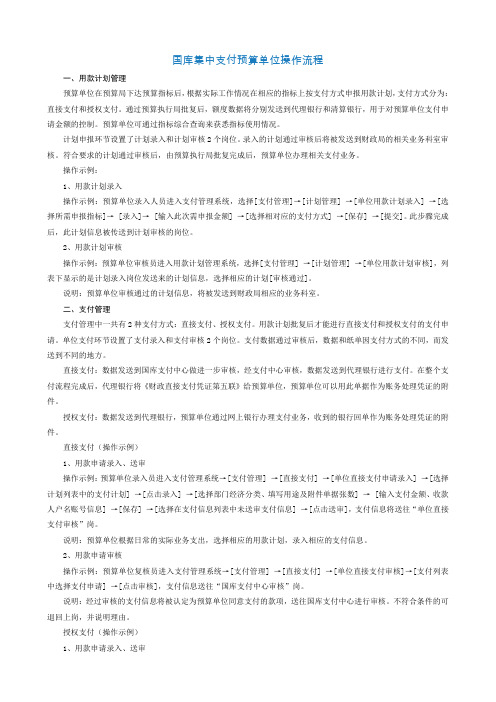
国库集中支付预算单位操作流程一、用款计划管理预算单位在预算局下达预算指标后,根据实际工作情况在相应的指标上按支付方式申报用款计划,支付方式分为:直接支付和授权支付。
通过预算执行局批复后,额度数据将分别发送到代理银行和清算银行,用于对预算单位支付申请金额的控制。
预算单位可通过指标综合查询来获悉指标使用情况。
计划申报环节设置了计划录入和计划审核2个岗位。
录入的计划通过审核后将被发送到财政局的相关业务科室审核。
符合要求的计划通过审核后,由预算执行局批复完成后,预算单位办理相关支付业务。
操作示例:1、用款计划录入操作示例:预算单位录入人员进入支付管理系统,选择[支付管理]→[计划管理] →[单位用款计划录入] →[选择所需申报指标]→ [录入]→ [输入此次需申报金额] →[选择相对应的支付方式] →[保存] →[提交]。
此步骤完成后,此计划信息被传送到计划审核的岗位。
2、用款计划审核操作示例:预算单位审核员进入用款计划管理系统,选择[支付管理] →[计划管理] →[单位用款计划审核],列表下显示的是计划录入岗位发送来的计划信息,选择相应的计划[审核通过]。
说明:预算单位审核通过的计划信息,将被发送到财政局相应的业务科室。
二、支付管理支付管理中一共有2种支付方式:直接支付、授权支付。
用款计划批复后才能进行直接支付和授权支付的支付申请。
单位支付环节设置了支付录入和支付审核2个岗位。
支付数据通过审核后,数据和纸单因支付方式的不同,而发送到不同的地方。
直接支付:数据发送到国库支付中心做进一步审核,经支付中心审核,数据发送到代理银行进行支付。
在整个支付流程完成后,代理银行将《财政直接支付凭证第五联》给预算单位,预算单位可以用此单据作为账务处理凭证的附件。
授权支付:数据发送到代理银行,预算单位通过网上银行办理支付业务,收到的银行回单作为账务处理凭证的附件。
直接支付(操作示例)1、用款申请录入、送审操作示例:预算单位录入员进入支付管理系统→[支付管理] →[直接支付] →[单位直接支付申请录入] →[选择计划列表中的支付计划] →[点击录入] →[选择部门经济分类、填写用途及附件单据张数] → [输入支付金额、收款人户名账号信息] →[保存] →[选择在支付信息列表中未送审支付信息] →[点击送审],支付信息将送往“单位直接支付审核”岗。
预算管理一体化系统操作手册

预算管理一体化系统操作手册预算管理一体化系统操作手册目录:一、登录系统二、基础设置1. 会计科目2. 基础数据三、业务操作1. 用款计划总额查询2. 预算执行情况表查询打印3. 授权支付申请查询打印4. 直接支付申请查询打印5. 支付凭证查询打印6. 授权支付更正(退回)-审核四、凭证审核五、退出系统一、登录系统1. 打开电脑,进入桌面或操作系统。
2. 打开预算管理一体化系统客户端软件。
3. 在登录界面输入用户名和密码,点击“登录”按钮。
4. 登录成功后,进入系统主界面。
二、基础设置1. 会计科目打开【会计科目】菜单。
在操作列,点【增加下级】,对某个科目进行增加明细科目。
增加下级科目,重点是把科目编码、科目名称、余额方向设置正确。
如果科目需要挂接辅助核算,直接在该界面右侧进行勾选即可。
2. 基础数据基础数据已按照财政部新标准维护,对于部分内容,单位可自行扩展,如往来等。
三、业务操作1. 用款计划总额查询:输入查询条件,点查询可以查看用款计划总额信息。
2. 预算执行情况表查询打印:在菜单中选择“预算执行-查询打印-预算执行情况表”,输入查询条件,点击“查询”即可查看预算执行情况表。
点击“打印”可以打印该报表。
3. 授权支付申请查询打印:在菜单中选择“预算执行-查询打印-授权支付申请查询打印”,输入查询条件,点击“查询”即可查看授权支付申请信息。
点击“打印”可以打印该申请。
4. 直接支付申请查询打印:在菜单中选择“预算执行-查询打印-直接支付申请查询打印”,输入查询条件,点击“查询”即可查看直接支付申请信息。
点击“打印”可以打印该申请。
5. 支付凭证查询打印:在菜单中选择“预算执行-查询打印-支付凭证查询打印”,输入查询条件,点击“查询”即可查看支付凭证信息。
点击“打印”可以打印该凭证。
支持凭证和回单的在线打印和支付凭证本地导出。
选择一笔凭证,点凭证打印,可生成凭证预览并打印。
需用IE11浏览器并安装对应插件。
财政一体化信息系统代理银行操作手册国库股操作手册

财政一体化信息系统代理银行操作手册国库股操作手册财政一体化管理信息系统操作手册(国库股版)目录1. 计划管理................................................................................................................................ .. 21.1. 业务描述 (2)1.2. 流程说明 (2)1.3. 系统操作 (3)(1)国库用款计划录入(代编) ................................................................................. 3 (2)用款计划审核(单位/国库代编) ....................................................................... 5 (3)额度下达 ................................................................................................................. 7 (4)授权额度通知单生成 ............................................................................................. 8 (5)财政授权支付额度通知单打印 ............................................................................. 9 (6)清算额度单生成...................................................................................................11 (7)财政授权支付汇总清算单打印 (11)2. 支付管理................................................................................................................................112.1. 直接支付 (11)2.1.1. 业务描述......................................................................................................... 11 2.1.2. 流程说明 (12)2.1.3. 系统操作 ......................................................................................................... 12 (1)直接支付录入 ................................................................................................. 12 (2)直接支付用款申请审核 (14)(3)直接支付凭证生成 ......................................................................................... 16 (4)直接支付凭证打印 ......................................................................................... 17 2.2. 直接支付退款 . (19)2.2.1. 业务描述......................................................................................................... 19 2.2.2. 流程说明 (20)2.2.3. 系统操作 ......................................................................................................... 20 (1)直接支付退款单录入...........................................................................................20 (2)直接支付退款凭证生成 ....................................................................................... 22 (3)直接支付划款回单登记 ....................................................................................... 23 (4)直接支付退款入账通知单生成...........................................................................24 (5)直接支付退款入账通知单打印........................................................................... 25 2.3. 实拨管理 (26)2.3.1. 业务描述......................................................................................................... 26 2.3.2.流程说明 (27)2.3.3. 系统操作 ......................................................................................................... 27 (1)拨款单审核.. (27)(2)拨款单生成/打印 ................................................................................................. 28 (3)拨款单回单登记 ................................................................................................... 31 2.4. 实拨退款 (32)2.4.1. 业务描述......................................................................................................... 32 2.4.2. 流程说明 (33)2.4.3. 系统操作 ......................................................................................................... 33 (1)实拨退款单录入 (33)(2)实拨退款凭证生成 ............................................................................................... 34 (3)实拨退款凭证打印 .. (35)1. 计划管理1.1. 业务描述计划管理中,国库科主要负责计划代编录入、授权支付计划终审、批复下达以及额度通知单的打印工作。
财政部预算管理一体化系统操作指南

财政部预算管理一体化系统操作指南下载提示:该文档是本店铺精心编制而成的,希望大家下载后,能够帮助大家解决实际问题。
文档下载后可定制修改,请根据实际需要进行调整和使用,谢谢!本店铺为大家提供各种类型的实用资料,如教育随笔、日记赏析、句子摘抄、古诗大全、经典美文、话题作文、工作总结、词语解析、文案摘录、其他资料等等,想了解不同资料格式和写法,敬请关注!Download tips: This document is carefully compiled by this editor. I hope that after you download it, it can help you solve practical problems. The document can be customized and modified after downloading, please adjust and use it according to actual needs, thank you! In addition, this shop provides you with various types of practical materials, such as educational essays, diary appreciation, sentence excerpts, ancient poems, classic articles, topic composition, work summary, word parsing, copy excerpts, other materials and so on, want to know different data formats and writing methods, please pay attention!财政部预算管理一体化系统操作指南1. 简介财政部预算管理一体化系统是一个重要的财务工具,用于管理国家预算和财政活动。
财政一体化管理信息系统使用手册

厦门市财政一体化管理信息系统应用操作手册(预算单位版)厦门财政信息中心编印二〇〇九年十二月前言近年来,随着公共财政支出改革的深入和财政信息化的推进,财政管理信息系统的应用不仅覆盖了大部分业务环节,而且涉及到财政部门、预算单位及其主管部门。
但是,由于目前使用的业务信息系统多是为了满足单项业务需要而应急开发和分散建设的,存在着系统功能交叉、信息重复采集,数据交换困难,既不利于数据汇总分析,也不方便部门和预算单位财务管理人员操作使用。
为改变这种状况,按照财政部的部署和管理一体化、业务一体化、技术一体化的要求,市财政局决定结合公共财政管理需要,依托财政部推广的统一信息平台,开展财政管理信息系统的整合建设,力争将原先分散独立的业务管理系统整合成信息通畅、数据集中、覆盖财政部门、预算单位、所有财政业务和所有财政资金的一体化财政管理信息系统,更好地支撑和促进财政管理目标的实现。
新系统将指标管理、计划管理、集中支付管理、实拨管理、专户拨款管理、政府采购管理、公务卡消费报账等业务功能纳入一体化管理,实现了基本业务信息的实时共享,有利于提升财政/财务管理的规范化、精细化水平,同时也方便主管部门和预算单位全面及时地掌握了解相关信息,方便财务管理人员的操作使用。
由于我们对财政一体化管理理念的认识与需求梳理水平有限,加上时间比较仓促,即将上线运行的“厦门财政一体化管理信息系统”可能存在着不尽如人意之处,恳请大家将使用中发现的问题及改进建议,及时反馈给我们,以便系统的进一步改进与完善。
谢谢!重要提示本系统将于2010年1月1日投入使用。
新老系统切换使用前请注意以下事项:1、新系统的网址为“http://192.168.11.33”2、新系统使用CA数字证书认证(由财政局统一制发),在提交申请、审核数据时必须将UKey插进电脑USB接口。
3、通过电话拨号上网的用户在首次访问系统时,由于电脑要下载大量初始化信息,而显得响应速度比较慢,此时应耐心等待操作正常结束,切不可随意中断操作。
- 1、下载文档前请自行甄别文档内容的完整性,平台不提供额外的编辑、内容补充、找答案等附加服务。
- 2、"仅部分预览"的文档,不可在线预览部分如存在完整性等问题,可反馈申请退款(可完整预览的文档不适用该条件!)。
- 3、如文档侵犯您的权益,请联系客服反馈,我们会尽快为您处理(人工客服工作时间:9:00-18:30)。
福建省财政管理一体化信息系统建设项目操作手册(预算单位集中支付、单位实体资金账户管理)福建省财政厅二〇一四年八月目录第一章、总体概述 (4)第二章、登录准备 (4)第三章、门户 (5)1、系统环境初始化 (5)2、门户登录 (8)3、待办事项、登录安全提示及公告信息 (10)第四章、国库集中支付管理 (10)一、系统登录 (10)二、计划管理 (13)1、单位用款计划录入 (13)2、单位调减计划录入 (14)3、单位调剂计划录入 (15)4、单位用款计划录入(基本支出) (16)5、单位用款计划审核 (17)6、调剂计划审核 (18)7、计划申请表打印 (19)8、用款计划批复单登记 (19)9、额度到账通知书登记 (20)三、直接支付管理 (21)10、单位直接支付申请录入 (21)11、单位直接支付申请审核 (22)12、直接支付上报单生成/打印 (22)13、直接支付入账通知书登记 (23)14、直接支付退款入账通知书登记 (24)四、授权支付管理 (25)15、授权支付申请录入 (25)16、授权支付申请审核 (26)17、单位授权支付凭证生成 (26)18、授权支付凭证打印 (27)19、授权支付凭证回单登记 (28)20、授权支付退款通知书登记 (29)五、公务卡管理 (30)21、公务卡信息维护 (30)22、公务卡还款账户管理 (30)23、公务卡分组管理 (31)24、确认公务卡报销 (32)25、公务卡支付申请生成 (34)26、公务卡支付申请审核 (35)27、公务卡支付凭证生成 (35)28、公务卡支付凭证打印 (36)六、离线端管理 (37)29、下载离线端数据 (37)30、切换离线系统 (38)31、单位用款计划录入 (39)32、单位直接支付录入 (40)33、单位授权支付录入 (42)第五章、预算单位实体资金账户管理 ................................................................. 错误!未定义书签。
一、系统登录....................................................................................错误!未定义书签。
二、账户开立....................................................................................错误!未定义书签。
1、单位开户申请录入............................................................错误!未定义书签。
2、单位开户申请审核............................................................错误!未定义书签。
三、账户撤销....................................................................................错误!未定义书签。
3、单位销户申请录入............................................................错误!未定义书签。
4、单位销户申请审核............................................................错误!未定义书签。
四、同行账户变更............................................................................错误!未定义书签。
5、单位同行账户变更申请录入............................................错误!未定义书签。
6、单位同行账户变更申请审核............................................错误!未定义书签。
五、异行账户变更............................................................................错误!未定义书签。
7、单位异行账户变更申请录入............................................错误!未定义书签。
8、单位异行账户变更申请审核............................................错误!未定义书签。
第六章、附录.. (44)一、数据维护 (44)1、国库集中支付管理 (44)第一章、总体概述“财政管理一体化信息系统”,是福建省财政厅在财政部“金财工程”应用支撑平台基础上开发的,以控制财政资金运行过程为核心,以预算编制、执行为主要依据,和财政管理职能相适应的一体化管理信息系统,简称“平台一体化系统”。
它妥善解决了当前财政内部各应用系统之间存在的流程分割、信息孤岛等问题,更好地实现了财政信息的共享和互联互通,为实现财政科学化、精细化管理提供了平台支撑和技术保障。
福建省财政一体化信息系统按财政部三个规范的要求,以预算管理为核心,预算指标为纽带,涵盖预算管理要素、预算编制、预算执行、预算执行结果反馈及监督评价等方面功能,上下级财政全局统一考虑,互联互通,统一编码规范,统一数据口径,实现数据充分共享,清除信息孤岛,外围联接预算单位、人民银行国库、代理银行、税务等单位系统,提高资源的共享程度,形成以预算编制为源头,以收支管理为主线,以预算及执行分析为回路接点的财政业务管理系统。
第二章、登录准备本系统采用B/S架构,用户不需要在应用的电脑上安装软件,只需要上网后通过IE浏览器访问服务器地址就可以使用软件。
成功访问服务器地址后,通过身份认证即可进入本软件系统。
1.打开IE浏览器:打开方式包括:(1)在计算机桌面上找到双击;(2)在屏幕左下角旁,找到单击;(3)单击在屏幕左下角,在“程序”下,单击;2.在IE地址栏中录入http://IP:端口/ ,登录财政管理一体化信息系统。
第三章、门户财政办公信息化水平不断提高,业务系统也越来越多,一个用户可能要使用多个系统,办公过程中需要在不同系统之间切换,而且每个系统都有自己的用户名和密码,这样势必给工作带来不便。
门户系统正是为了解决这些问题而设计的,通过门户实现单点登录和待办事项提醒,用户只需要一次登录门户,就可以访问自己的业务系统。
1、系统环境初始化1)、打开光盘,选择福建财政一体化系统初始化的文件夹,如下图2)、打开文件夹,双击打开setup,如下图3)、安装步骤默认系统会勾选所有选项,可以根据自己的需求勾选掉相应的控件,点击安装按钮(以勾选统一门户控件进行举例)点击下一步,根据自身网络情况选择政务网用户或财政内网用户点击下一步,等待程序安装完成,点击完成后,开始下一个控件的安装。
注:其他控件安装情况类似,不再一一介绍。
2、门户登录门户登录是指财政全省各业务模块统一登录门户,全省统一门户具备了用户名密码登录和CA认证登录两种登录方式,同时可以进行多地区跳转(具体配置见4.4服务器管理)在登录页面会显示动态客服提示、及公告信息滚动。
1)、用户名密码登录CA登录选择相应的财政地区及财政年份,插入CA-UKEY;点击安全登录;第一次采用CA登录需输入UKey口令;输完口令点击确定进入门户;登录采用cookie记录上次登录用户编码、财政地区和财政年度,清ie缓存后显示默认信息。
3)、登录页面客服电话客服电话采用动态显示,根据登录用户选择的财政地区自动显示相应的客服电话;4)、登录页面公告信息3、待办事项、登录安全提示及公告信息待办事项功能作为业务模块待办事项的提示界面,方便业务人员了解待处理的业务;通过待办事项链接可以直接进入待办事项处理界面登录门户进入门户首页,首页右下角为登陆安全提示,提示上次登录的IP及时间。
公告信息栏会显示系统统一发布的公告,如系统维护,地址变更等。
图 3- 1第四章、国库集中支付管理一、系统登录输入福建省财政管理一体化信息系统登录地址(如:http://IP:端口)显示如下图1-1界面所示,即可登录福建省财政管理一体化信息系统登录(如图1-2所示),点菜单“国库集中支付管理”即可进入国库集中支付管理模块(如图1-3所示)。
图1- 2 附注:图上数字表示操作顺序(1)选择“普通用户”(2)选择财政地区(3)录入财政统一分配的用户编号和密码图1- 3 图1-3二、计划管理1、单位用款计划录入登陆系统:在菜单【支付管理】→【计划管理】→【单位用款计划录入】弹出计划录入界面(如图2-1)所示,选择指标额度,点“录入”按钮,选择“支付方式”,录入说明,录入金额,点“保存”,保存后。
(如图2-2)所示计划数据,点“送审”,把计划送审到下一岗。
图2-1图2-22、单位调减计划录入登陆系统:在菜单【支付管理】→【计划管理】→【计划调减录入】弹出计划调减录入界面(如图2-3)所示,选择计划额度,点“录入”按钮,录入调减金额,录入说明,点“保存”。
(如图2-3-1)选择数据,点“送审”,把数据送审到下一岗。
图2-3图2-3-13、单位调剂计划录入登陆系统:在菜单【支付管理】→【计划管理】→【调剂计划录入】弹出调剂计划录入界面(如图2-4)所示:点“录入”按钮,点“选择计划”按钮,点“查询”按钮,选择计划,点“确定”按钮;(如图2-5)所示:选择计划,在调入计划列表修改要素(支付方式、本次调剂数、计划说明),点“保存”。
(如图2-6)所示选择数据,点“送审”,把数据送审到下一岗。
图2-4图2-5图2-64、单位用款计划录入(基本支出)操作如第1点(单位用款计划录入)5、单位用款计划审核登陆系统:在菜单【支付管理】→【计划管理】→【单位用款计划审核】弹出计划审核界面(如图2-7)所示:选择数据,点“审核”按钮。
(如图2-8)所示,数据审核成功。
图2-7图2-8审核的过程如审核不通过,也可以退回计划,对话框里可以填写自己的审核意见,(如图2-9)所示,选择要退回的计划,点“退回”按钮,录入退回意见,点“确定”按钮,提示退回成功(如图2-10),点“确定”按钮。
图2-9图2-106、调剂计划审核登陆系统:在菜单【支付管理】→【计划管理】→【调剂计划审核】弹出计划审核界面(如图2-11)所示:选择数据,点“审核”按钮。
数据审核成功。
图2-117、计划申请表打印登陆系统:在菜单【支付管理】→【计划管理】→【单位用款计划审核】(计划申请表打印),选择计划,点“计划申请表打印”按钮。
